Arreglar el código de error de Xbox 0x87af000d
Miscelánea / / April 05, 2023
Debido a la amplia variedad de funciones de juego y la comodidad que obtienen los jugadores, Xbox ha sido un gran éxito en la industria tecnológica y de juegos. Aunque las funcionalidades adicionales ayudan a que el dispositivo sea superior, algunos errores perturban la funcionalidad básica del dispositivo de juego. Uno de los errores más comunes informados por los usuarios es el error 0x87af000d que ocurre cuando intenta instalar o desinstalar. Como sugiere el código de error, este error generalmente ocurre cuando intenta instalar o desinstalar una aplicación o juego en particular. Este código de error de Xbox 0x87af000d detiene el proceso básico del dispositivo. Sin embargo, es posible que este error no se deba únicamente al proceso de instalación. Siga los métodos proporcionados en este artículo para corregir el código de error en su PC con Windows y consola Xbox.
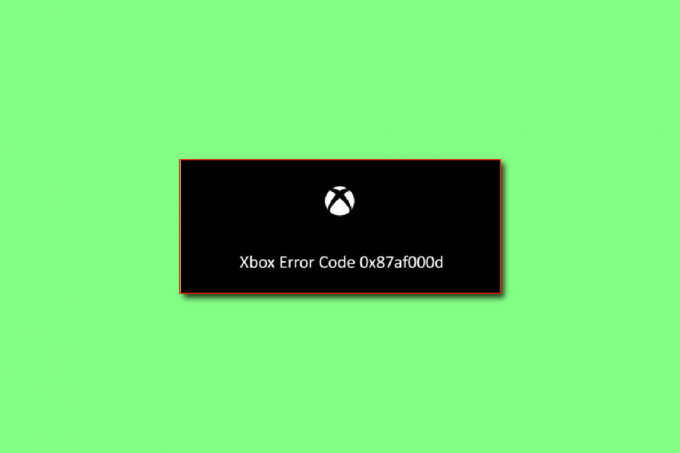
Tabla de contenido
- Cómo reparar el código de error de Xbox 0x87af000d
- Método 1: métodos básicos de solución de problemas
- Método 2: apagar y encender la consola Xbox
- Método 3: Probar el tipo de NAT
- Método 4: Solucionar problemas de conexión de red
- Método 5: Limpiar el espacio de almacenamiento
- Método 6: Vuelva a agregar la cuenta a la consola Xbox
- Método 7: Borrar almacenamiento persistente
- Método 8: Consola de restablecimiento de fábrica
- Método 9: Póngase en contacto con el soporte técnico de Xbox
Cómo reparar el código de error de Xbox 0x87af000d
Las principales causas por las que aparece el código de error en el dispositivo se enumeran en esta sección. Si está experimentando el código de error, puede verificar si alguna de las causas enumeradas es el motivo del error en su dispositivo.
- Desinstalar o reinstalar juegos- Este código de error generalmente ocurre cuando intenta desinstalar o reinstalar cualquier juego en la consola Xbox.
- Mala conexión a Internet- En la mayoría de los casos, el código de error aparece si hay problemas con la conexión a Internet en su enrutador Wi-Fi.
- Algunos fallos en la consola Xbox- Si hay algunas fallas en la consola Xbox, como problemas de software o errores menores, es posible que se muestre este código de error.
- La consola Xbox está mal configurada- Si la configuración de la consola Xbox está alterada o mal configurada, es posible que te encuentres con este código de error.
- Problema con los servidores de Xbox- Si hay un problema con los servidores de Xbox o la conexión de red, puede experimentar este código de error.
Método 1: métodos básicos de solución de problemas
Si el código de error de Xbox 0x87af000d se debe a problemas técnicos o errores menores en los dispositivos o en la conexión a Internet, puede probar los métodos de solución de problemas que se indican en esta sección.
1A. Comprobar el estado del servidor de Xbox Live
Si hay un problema con los servidores de Xbox, es posible que encuentre este código de error de Xbox 0x87af000d. En este caso, solo puede esperar hasta que el servidor esté operativo. Abre el sitio web oficial para comprobar el estado en vivo del servidor de Xbox utilizando el enlace proporcionado aquí en su navegador web predeterminado.
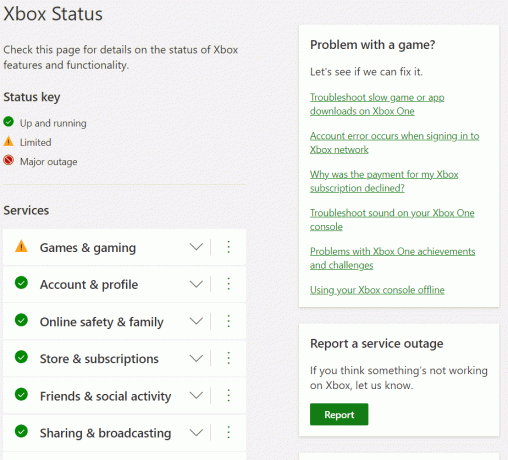
1B. Reiniciar la consola Xbox
Generalmente, los códigos de error que ocurren en el controlador de Xbox se pueden resolver reiniciando la consola.
1. Prensa boton xbox en el controlador durante unos segundos para abrir Centro de poder.
2. Ahora, seleccione Reiniciar consola como se muestra en la imagen de abajo.

3. Finalmente, seleccione el Reanudar opción para confirmar y continuar con el proceso.
Lea también:¿Cómo puedes arreglar tu Xbox One? Iniciar sesión
1C. Vuelva a iniciar sesión en la cuenta de Xbox
A veces, la falla puede deberse al inicio de sesión de la cuenta en su consola. Puede intentar renunciar a su consola para corregir el error.
1. ir a la xbox Perfil y sistema.
2. En el General pestaña, seleccione la Desconectar opción para salir de la cuenta.

3. Ahora que ha cerrado sesión en su cuenta, vaya a la ¡Iniciar sesión! menú en la consola Xbox.
4.Ingrese su credenciales de acceso para iniciar sesión
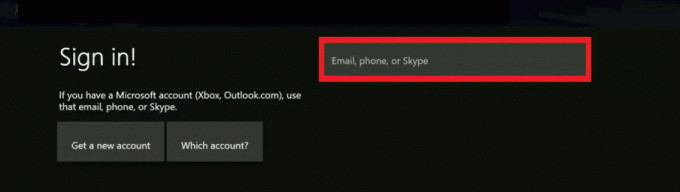
5. Después de volver a iniciar sesión, Reanudarel juego.
1D. Cambiar el modo de energía
Si el error no se resuelve, puede intentar cambiar el modo de encendido a Instant-On para corregir el error.
1. presione el xbox en el controlador y seleccione el Ajustes opción.

2. En el General pestaña, seleccione la Encendido y puesta en marcha pestaña.
3. Selecciona el Modo de energía opción y configúrelo en el Encendido instantáneo opción.

4. Finalmente, reinicia tu consola Xbox siguiendo los pasos mencionados anteriormente.
Lea también:Cómo realizar la recuperación de Gamertag de Xbox
1E. Cambiar la red al modo sin conexión
Otra razón común del código de error es el problema en la red de la consola Xbox. Puede cambiar la conexión de red al modo fuera de línea para corregir el error.
1. Abre el Configuración de Xbox.
2. En la pestaña General, seleccione el Configuración de la red opción.

3. Selecciona el Salir de línea opción para cambiar a la opción de red.

Método 2: apagar y encender la consola Xbox
El problema de las invitaciones de Xbox que no funcionan también se puede solucionar apagando y encendiendo la consola Xbox. Los pasos mencionados a continuación lo ayudarán con lo mismo:
1. Sostener el boton xbox en la consola durante 10 segundos.
2. Desenchufarlos cables y volver a enchufar a su consola Xbox de nuevo.
3. Enciende el consola xbox presionando el botón boton xbox.
Una vez que se realicen los pasos, aparecerá una pantalla verde que indica el éxito del ciclo de energía.
Nota: Si no aparece la pantalla verde, repita los pasos mencionados anteriormente.
Lea también: Arreglar el código de error de Xbox Live 80072EF3
Método 3: Probar el tipo de NAT
NAT o Network Address Translation es un sistema que conecta varias redes locales para hacer que la experiencia de juego sea más real. Si la configuración de NAT está configurada incorrectamente, es posible que deba solucionar la configuración para corregir el código de error de Xbox 0x87af000d.
1. Navegar a la Xbox Configuración de la red.
2. En el Estado actual de la red página, seleccione la Tipo de NAT de prueba opción en el Solución de problemas sección.

3. Después de que se muestre el resultado, seleccione el Continuar botón si el tipo de NAT es Abierto.
Nota 1: Si el tipo de NAT es Moderado o Estricto, siga las instrucciones de la guía para resolver los problemas de red.
Nota 2: Si el tipo de NAT no es Abierto, asegúrese de que el proveedor de servicios de Internet abra los siguientes puertos. Puerto 88 (UDP) Puerto 3074 (UDP y TCP) Puerto 53 (UDP y TCP) Puerto 80 (TCP) Puerto 500 (UDP) Puerto 3544 (UDP) Puerto 4500 (UDP).
Método 4: Solucionar problemas de conexión de red
Si hay algún problema con la conexión de red en su consola Xbox, puede corregir fácilmente el código de error solucionando problemas de conexión de red.
1. ir a la xbox Configuración de la red opción en el General pestaña.
2. Selecciona el Probar conexión de red opción en el Solución de problemas sección y espere hasta que se muestre el resultado.

Lea también: Solucionar el error de tiempo de ejecución de Xbox en Windows 10
Método 5: Limpiar el espacio de almacenamiento
Si el espacio de almacenamiento en la consola Xbox no es suficiente, puede experimentar este código de error. Puede liberar espacio en la consola para corregir el error. Si los archivos del juego en la consola Xbox están dañados, puede experimentar este código de error en la consola. Puede borrarlos siguiendo los pasos que se indican aquí para corregir el código de error de Xbox 0x87af000d.
1. Lanzar el Ajustes de tu consola xbox.
2. Navegar a la Sistema en la pestaña del panel izquierdo y seleccione la Almacenamiento opción.

3. Busque y seleccione la ubicación de almacenamiento y presione el botón Un botón en el controlador.
4. Selecciona el Juegos y aplicaciones sección y presione el botón Un botón de nuevo.
5. Seleccione los archivos del juego que se muestran en amarillo individualmente y presione el botón A botón.
Nota: Los archivos del juego que se muestran en amarillo indican que el archivo del juego está dañado.
6. Selecciona el Borrar opción y presione la tecla A botón.
7. Selecciona el Sí para confirmar la eliminación del archivo del juego.
Nota: Si hay numerosas aplicaciones de juegos en la consola, puede intentar desinstalar las aplicaciones no utilizadas en la ubicación de almacenamiento para corregir el código de error.
Método 6: Vuelva a agregar la cuenta a la consola Xbox
Uno de los métodos que puede intentar para corregir el código de error de Xbox 0x87af000d es volver a agregar su cuenta de Xbox a la consola Xbox. Esto eliminaría todas las fallas menores en la cuenta y la haría de nuevo.
Paso I: eliminar la cuenta de Xbox
El primer paso para corregir el error 0x87af000d que ocurre cuando intenta instalar o desinstalar es eliminar el inicio de sesión de la cuenta en la consola Xbox.
1. Navegar a la Ajustes página siguiendo las instrucciones mencionadas anteriormente.
2. Mover a la Cuenta en el panel izquierdo y seleccione la eliminar cuentas opción.

3. Selecciona el Eliminar botón en la cuenta particular que desea eliminar.
4. Selecciona el Cerca opción después de que se complete el proceso.
Paso II: Vuelva a agregar la cuenta de Xbox
El siguiente paso es volver a agregar su cuenta de Xbox a la consola.
1. presione el xbox en el controlador y seleccione el Agregar y administrar pestaña en el Iniciar sesión sección.
2. Selecciona el Agregar nuevo opción para agregar una cuenta de Xbox.
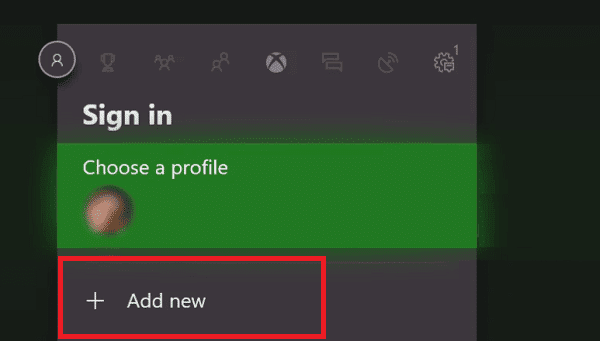
3. Introducir el credenciales de acceso de la cuenta de Microsoft en los campos usando el teclado y seleccione el Ingresar llave.
4. Selecciona el Aceptar botón en el Acuerdo de servicio y declaración de privacidad de Microsoft página.
5. Elegir el Preferencias de inicio de sesión y seguridad opciones en las instrucciones en pantalla.
Lea también: Arreglar las invitaciones de juegos de Xbox One que no funcionan
Método 7: Borrar almacenamiento persistente
Si el almacenamiento persistente en la consola Xbox está dañado o tiene datos que pueden dañar la consola, puede borrar el almacenamiento para corregir el código de error de Xbox 0x87af000d.
1. Inicie la Xbox Ajustes.
2. Ve a la Sistema pestaña y seleccione la Disco y Blue-ray opción.
3. Seleccionar Almacenamiento persistente opción.

4. Selecciona el Borrar almacenamiento persistente y espere hasta que se complete el proceso.
Método 8: Consola de restablecimiento de fábrica
Como último recurso para corregir el error 0x87af000d cuando intenta instalar o desinstalar, puede intentar realizar un restablecimiento de fábrica en la consola Xbox. Sin embargo, no se recomienda este método ya que borra los datos almacenados en su consola, como las credenciales de usuario.
1. Abre el Ajustes de tu consola xbox.
2. Mover a la Sistema en el panel izquierdo de la pantalla y seleccione la Información de la consola opción.

3. Selecciona el Restablecer consola opción.

4A. Mientras restablece los datos, si desea conservar sus aplicaciones y juegos, seleccione el RESTABLECER Y MANTENER MIS JUEGOS Y APLICACIONES opción como se muestra resaltada.

4B. Si no desea conservarlos, seleccione el RESTABLECER Y ELIMINAR TODO opción.
Lea también:10 formas de arreglar la desconexión aleatoria del controlador de Xbox One
Método 9: Póngase en contacto con el soporte técnico de Xbox
Si ninguno de los métodos funciona para usted, un error o falla no identificada en la consola o el controlador puede estar causando el código de error. Puedes probar poniéndose en contacto con el equipo de soporte oficial de la Xbox y abordar el problema con ellos. Use el enlace proporcionado aquí en su navegador web predeterminado e informe el problema al equipo de soporte.

Recomendado:
- Arreglar la actualización de Battle.net atascada en 0% en Windows 10
- Cómo usar el controlador Xbox 360 en el emulador Dolphin
- Reparar 0x87de2712 Error de Xbox One
- Arreglar el código de error de Xbox One 0X87E107DF
Las causas de Código de error de Xbox 0x87af000d y los métodos para arreglarlo se discuten en el artículo. Háganos saber cuál de estos métodos fue efectivo para corregir el error 0x87af000d que ocurre cuando intenta instalar o desinstalar. Además, utilice la sección de comentarios para hacernos saber sus sugerencias y consultas.

Elon Decker
Elon es un escritor de tecnología en TechCult. Ha estado escribiendo guías prácticas durante aproximadamente 6 años y ha cubierto muchos temas. Le encanta cubrir temas relacionados con Windows, Android y los últimos trucos y consejos.



